iOS 11 ra mắt không chỉ gây chú ý với người dùng bởi sự thay đổi về mặt giao diện màn hình, mà còn vì những tính năng mới vô cùng hấp dẫn. Trong đó phải kể đến một số thay đổi như chức năng quay màn hình ngay trên iOS 11 mà không cần sử dụng ứng dụng hỗ trợ, chia sẻ WiFi ngay trên thiết bị iOS 11 và hỗ trợ sử dụng chế độ một tay.
Chế độ 1 tay này không quá là mới mẻ với những ai là tín đồ của Apple, khi chế độ này đã từng được thử nghiệm trên iOS 8 nhưng ngay sau đó đã bị gỡ bỏ. Và cho đến hôm nay khi bản iOS 11 ra mắt người dùng, thì chế độ sử dụng 1 tay này đã quay lại và hoàn thiện hơn rất nhiều. Nếu bạn quan tâm và muốn trải nghiệm với chế độ này, thì có thể thực hiện theo bài hướng dẫn dưới đây để kích hoạt chế độ 1 tay trên iOS 11.
Bước 1:
Bạn mở bất kỳ một trình soạn thảo nội dung. Sau đó gõ bàn phím để xuất hiện bản phím ảo. Tiếp đến, người dùng chạm và giữ lên biểu tượng hình quả cầu ở góc dưới bên phải màn hình.
Bạn sẽ thấy danh sách tùy chọn sử dụng bàn phím, gồm ngôn ngữ sử dụng, biểu tượng và đặc biệt là chế độ thiết lập bàn phím gồm dùng bàn phím lệch bên trái, ở giữa hoặc lệch bên phải tùy theo nhu cầu của bạn.


Bước 2:
Theo mặc định bàn phím sẽ ở chế độ giữa để sử dụng cả 2 tay. Nếu bạn muốn sử dụng chế độ 1 tay bằng tay trái trên thiết bị thì nhấn chọn biểu tượng bàn phím lệch về bên trái, ngược lại dùng tay phải thì chọn bàn phím lệch về bên phải.
Trong trường hợp muốn quay trở về trạng thái bình thường ở giữa của bàn phím thì chỉ cần kéo vào biểu tượng mũi tên ở bên cạnh màn hình là xong.
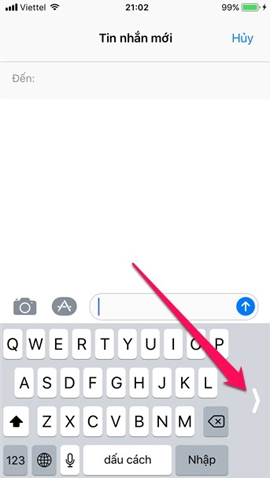
Một sự thay đổi khá nhỏ nhưng vô cùng hữu ích với những ai muốn sử dụng thiết bị 1 tay trên iPhone/iPad, khi cài đặt iOS 11. Việc đổi qua lại giữa chế độ sử dụng chỉ tay trái hoặc chỉ tay phải hoặc trở về chế độ bình thường, cũng rất đơn giản theo bài viết trên.
Chúc các bạn thực hiện thành công!
 Công nghệ
Công nghệ  Windows
Windows  iPhone
iPhone  Android
Android  Học CNTT
Học CNTT  Download
Download  Tiện ích
Tiện ích  Khoa học
Khoa học  Game
Game  Làng CN
Làng CN  Ứng dụng
Ứng dụng 
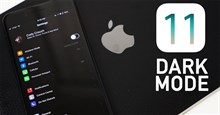








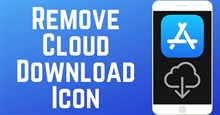

 Linux
Linux  Đồng hồ thông minh
Đồng hồ thông minh  Chụp ảnh - Quay phim
Chụp ảnh - Quay phim  macOS
macOS  Phần cứng
Phần cứng  Thủ thuật SEO
Thủ thuật SEO  Kiến thức cơ bản
Kiến thức cơ bản  Dịch vụ ngân hàng
Dịch vụ ngân hàng  Lập trình
Lập trình  Dịch vụ nhà mạng
Dịch vụ nhà mạng  Dịch vụ công trực tuyến
Dịch vụ công trực tuyến  Nhà thông minh
Nhà thông minh  Quiz công nghệ
Quiz công nghệ  Microsoft Word 2016
Microsoft Word 2016  Microsoft Word 2013
Microsoft Word 2013  Microsoft Word 2007
Microsoft Word 2007  Microsoft Excel 2019
Microsoft Excel 2019  Microsoft Excel 2016
Microsoft Excel 2016  Microsoft PowerPoint 2019
Microsoft PowerPoint 2019  Google Sheets - Trang tính
Google Sheets - Trang tính  Code mẫu
Code mẫu  Photoshop CS6
Photoshop CS6  Photoshop CS5
Photoshop CS5  Lập trình Scratch
Lập trình Scratch  Bootstrap
Bootstrap  Ứng dụng văn phòng
Ứng dụng văn phòng  Tải game
Tải game  Tiện ích hệ thống
Tiện ích hệ thống  Ảnh, đồ họa
Ảnh, đồ họa  Internet
Internet  Bảo mật, Antivirus
Bảo mật, Antivirus  Họp, học trực tuyến
Họp, học trực tuyến  Video, phim, nhạc
Video, phim, nhạc  Giao tiếp, liên lạc, hẹn hò
Giao tiếp, liên lạc, hẹn hò  Hỗ trợ học tập
Hỗ trợ học tập  Máy ảo
Máy ảo  Điện máy
Điện máy  Tủ lạnh
Tủ lạnh  Tivi
Tivi  Điều hòa
Điều hòa  Máy giặt
Máy giặt  Quạt các loại
Quạt các loại  Cuộc sống
Cuộc sống  Kỹ năng
Kỹ năng  Món ngon mỗi ngày
Món ngon mỗi ngày  Làm đẹp
Làm đẹp  Nuôi dạy con
Nuôi dạy con  Chăm sóc Nhà cửa
Chăm sóc Nhà cửa  Du lịch
Du lịch  Halloween
Halloween  Mẹo vặt
Mẹo vặt  Giáng sinh - Noel
Giáng sinh - Noel  Quà tặng
Quà tặng  Giải trí
Giải trí  Là gì?
Là gì?  Nhà đẹp
Nhà đẹp  TOP
TOP  Ô tô, Xe máy
Ô tô, Xe máy  Giấy phép lái xe
Giấy phép lái xe  Tấn công mạng
Tấn công mạng  Chuyện công nghệ
Chuyện công nghệ  Công nghệ mới
Công nghệ mới  Trí tuệ nhân tạo (AI)
Trí tuệ nhân tạo (AI)  Anh tài công nghệ
Anh tài công nghệ  Bình luận công nghệ
Bình luận công nghệ